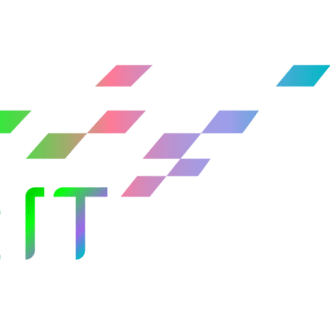【Windows10→Windows11アップグレード】インストールアシスタントを利用して実施してみた
昨年=2024年末、メインで使っているノートPCがWindows10なので、そろそろ11にアップグレードしようと思いました。
※ちなみに、Windows10のサポートは2025年(今年の)10 月までとのこと。
ただ以前、Windows Updateに「Windows11へのアップグレードの準備ができました~しかも無料です!」と出たのを、「今はWindows10の使用を継続します」をポチって消したら、もう出てこなくなっちゃって…。
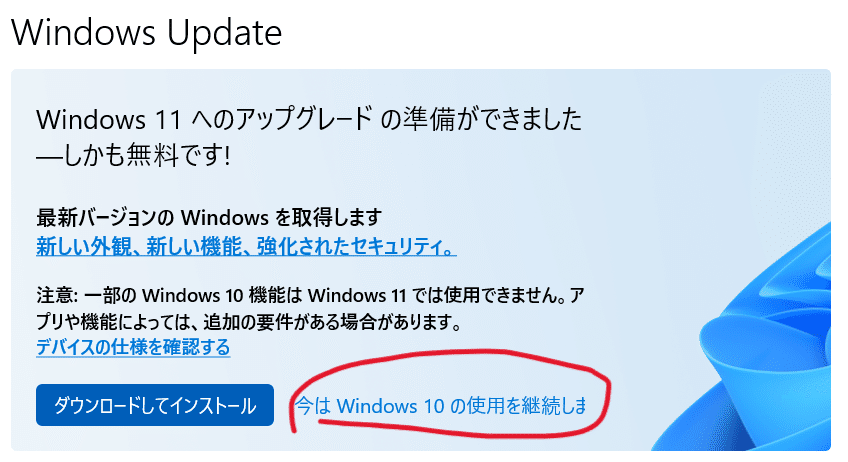
1月のWindowsの更新プログラムの配布日を過ぎたら、復活しないかな…と期待してましたが、やっぱり出てこず。
仕事の切りも良く、どうしても今やってしまいたかったので、Microsoftのサイトからインストールアシスタントをダウンロードして実行することにしました。
1.前提条件
自分のPCは、Windows10 Pro です。
メモリは8G、intel Core i5です。
Windows10の状態で、WindowsUpdateに更新ファイルがあれば、更新して最新の状態にしておきます。
事前に、プリインストールされている「PC正常性チェック」アプリ(←見当たらない場合は、Microsoftサイトよりダウンロード可)で、Windows11のインストール要件を満たしているかチェックしてOKなことを確認済です。

2.バックアップ取り&Windows10の状態で回復ドライブ作成
・文書等のバックアップ
仕事で使う文書ファイルは、もともとクラウド上に保存してあるので、それはOK。
その他のクラウド上で保存しておらず、一応取ってあった文書や画像等を、これを機に要不要分けして残すものをクラウドへ。
・回復ドライブ作成
OSのインストールが上手くいかずに起動も出来ない…事態に陥った場合に備えて、Windows10のまま回復ドライブを作成しました。
32GBのUSBメモリを使用しました。
かなり時間かかります…。2時間くらい?
3.Windows11インストールアシスタントをダウンロード
以下のページより、インストールアシスタントをダウンロードしました。
※わたしはWin10 Proですが、Win10 Homeの場合は、Microsoftアカウントにログインしてダウンロードしましょうという記述を、下記サイトで見ました👇
「今すぐダウンロード」ボタンです👇
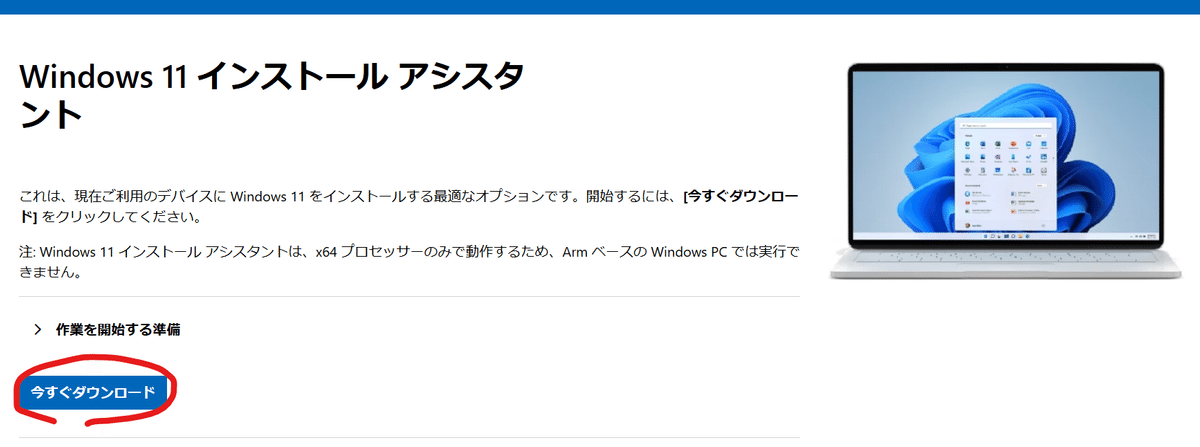
ダウンロードした「Windows11InstallationAssistant.exe」を実行。
インストールを進めていきます。
これも、かなり時間かかります…。
やっぱり1時間半から2時間くらいかな…。
4.再起動&Windows11の初期設定
再起動したら、また、いろいろ「お待ち下さい」が出ますが、その後は通常の初期設定になります。
Windows11の初期設定は下記が参考になります。
※下記はDynabookですが、お使いのPCの会社のものが良いと思います。
初期設定が終わったあとは、もう一度 Windows Updateを覗いてみて下さい。
たぶん、更新ファイルがちらほら存在すると思いますので、更新しちゃいましょう!
これで一安心でしょうか。
5.追加設定情報
ここは関係ある方のみ。
タスクバーにあるWindowsセキュリティのアイコンに△の注意マーク⚠️が出ていたので、クリックしてみると、「デバイスセキュリティ」の「コア分離」に⚠️が付いていました。
「メモリ整合性」がOFFになっていたのをONにしました。
検索すると、これをONにするとゲーム中に動作が遅くなったという記述がちらほらありましたが、まずはONにして様子を見ることに。
ちなみに、ONにして⚠️が消えました。
6.Windows10に戻すことも出来るらしい
参考情報。Windows10に戻す方法もあるみたいです。
上記ページのQAに、
「スタート」→「設定」→「システム」→「回復」と進み、「復元」ボタンをクリックすることで Windows 10 に戻すことができます。
とありました。
ただし、Windows 10 へ復元可能な期間は、Windows 11 にアップグレード後 10 日間です。
それ以降は復元できません。
自分のPCを確認したら、まだ「復元」ボタン押せる状態でした!
でも、今のところ問題なしなので、このままで行きます!
7.数日たっての感想
負荷がかかるであろう、ZOOMもしてみましたが、アップグレード前と変わらない感じですね。
今のところ問題なしです。
Windows11へのアップグレードは、Windows Update から実行するのが推奨と見ていたので、インストールアシスタントでも大丈夫かな…と思ったのですが、問題ありませんでした。
誰かの参考になれば幸いです!
ホームページに関する1Day講座を作りましたので、今年こそホームページをリニューアルするぞ!という方、よろしければお問い合わせ下さい♬
いいなと思ったら応援しよう!